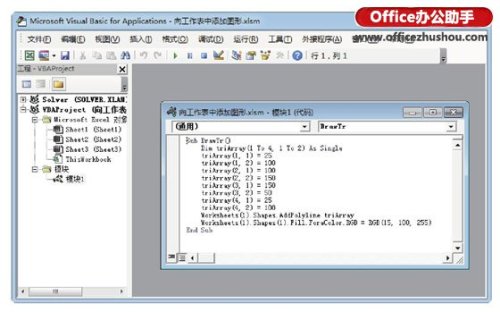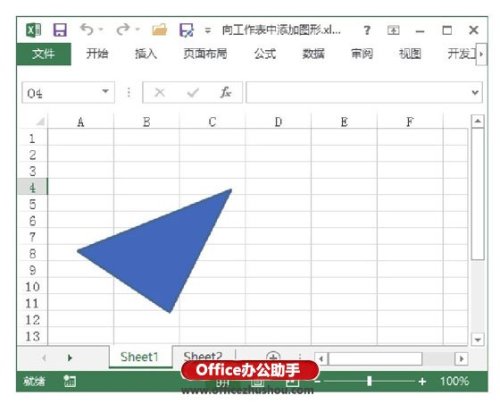Excel工作表中怎么添加图形(excel表格怎么添加图形)
来源: 最后更新:23-02-17 12:28:01
-
向Excel工作表中手动插入图形对象是十分方便的,如果需要向工作表中插入大量图形,或是对绘制的图形对象大小和位置有很准确的要求,用手工绘制的方法就不太方便了。此时可以通过VBA程序来进行图形对象的绘制。本文以在工作表中绘制一个三角形为例来介绍向Excel工作表中添加图形的方法。
1、启动Excel并打开Visual Basic编辑器,在工程资源管理器中插入一个模块,在模块的“代码”窗口中输入程序代码,如图1所示。具体的程序代码如下所示:
Sub DrawTr()
Dim triArray(1 To 4,1 To 2)As Single
triArray(1,1)=25
triArray(1,2)=100
triArray(2,1)=100
triArray(2,2)=150
triArray(3,1)=150
triArray(3,2)=50
triArray(4,1)=25
triArray(4,2)=100
Worksheets(1).Shapes.AddPolyline triArray
Worksheets(1).Shapes(1).Fill.ForeColor.RGB=RGB(15,100,255)
End Sub
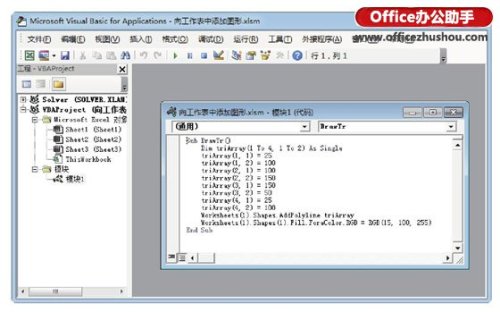



图1 创建模块并输入程序代码提示
在VBA中,使用Shapes对象的AddPolyline方法能够创建一个不封闭或封闭的多边形,该方法将能够返回一个代表新的连续线段或多边形的Shape对象。该方法的语法格式如下所示:
表达式AddPolyline(SafeArrayOfPoints)
这里,表达式是一个代表Shapes对象的变量,该方法的SafeArrayOfPoints参数是一个必选参数,其是用于指定多边形顶点的坐标对所组成的数组,坐标对指的是一对数值,该数值表示点的X和Y坐标。
2、按F5键运行该段程序代码,在Excel工作表中将插入一个蓝色的三角形,如图2所示。
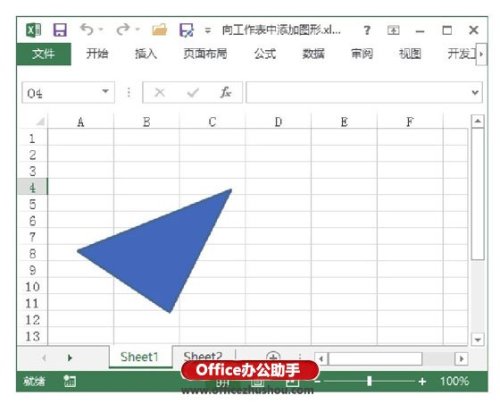
图2 在工作表中插入三角形免责声明:本文系转载,版权归原作者所有;旨在传递信息,其原创性以及文中陈述文字和内容未经本站证实。
帮同学化妆最高日入近千 帮朋友化妆帮同学化妆最高日入近千?浙江大二女生冲上热搜,彩妆,妆容,模特,王
2023吉林省紧缺急需职业工种目录政策解读 2024张杰上海演唱会启东直通车专线时间+票价 马龙谢幕,孙颖莎显示统治力,林诗栋紧追王楚钦,国乒新奥运周期竞争已启动 全世界都被吓了一跳(惊吓全世界)热门标签
热门文章
-
miui13怎么连拍 MIUI十二怎么连拍 25-02-25
-
miui13怎么开启dc调光(miui dc调光设置) 25-02-25
-
华为pockets怎么设置微信美颜(华为plus怎么开微信美颜) 25-02-25
-
华为pockets怎么静音 25-02-21
-
华为mate50pro锁屏步数怎么开启 华为mate30pro锁屏步数怎么关闭 25-02-21
-
华为pockets怎么取消小艺建议(华为关闭小艺建议) 25-02-18
-
红米note12探索版支持双频GPS吗 miui12双频gps 25-02-14
-
红米note12探索版送耳机吗 红米note9赠送耳机 25-02-14
-
苹果14plus怎么设置日历显示节假日(苹果14plus怎么设置日历显示节假日日期) 25-02-07
-
ios16怎么设置导航键 iOS导航键 25-02-04